在浏览照片或欣赏设计作品时,倘若发现一些文字或水印遮挡了画面的美感,而你又不知该如何将其去除,那该怎么办呢?
别忧虑,今天我将为大家分享如何在图片编辑中去掉文字,并介绍相关方法的功能与优势,让你看完后瞬间明白去除图片中文字的妙招。
迅捷图片转换器
这款软件具备一系列强大的图片处理功能,如图片格式转换、图片压缩、图片编辑、抠图换背景以及智能消除笔等。
并且批量导入与转换文件的特性,也为毫无经验的小白带来简便快捷的操作体验。
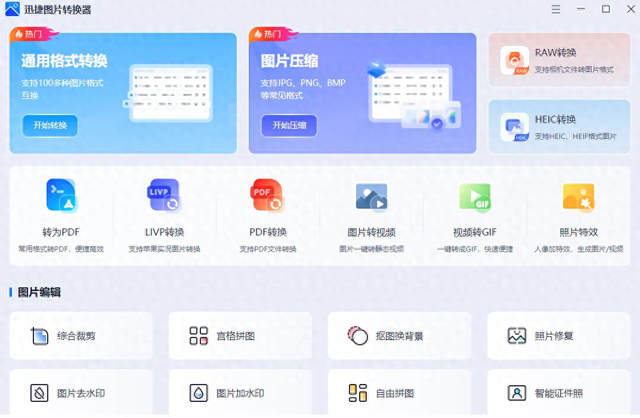
若想去除照片中的无关文字,可以打开软件后选择 “智能消除笔” 功能,接着在右侧上传图片。

上传完毕后,软件会提供新手引导,若你想跳过教程,点击 “下一步” 即可开始涂抹操作,同时在图片上方还能调节画笔粗细~
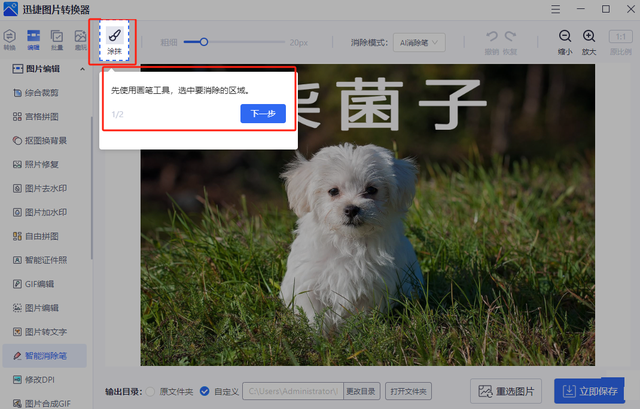
涂抹完成后松开鼠标,系统将自动执行消除操作,点击 “立即保存” 就能将修改后的图片保存至指定文件夹。

来看看效果对比图吧!

假日修图时,让路人甲消失也是轻而易举的事情,而且,它还集滤镜、拼图等功能于一身!

只需点击 “滤镜” 下面的 “添加照片”,就能看到双色调、黑白、优质、平滑、寒冷、温暖等多种风格,此时我们可以灵活运用。

魔法抠图大师
这是一款专业的电脑抠图软件,提供了智能抠图、无痕消除笔、AI创作、图片编辑等功能,部分功能还支持批量操作,操作起来也极为简单!
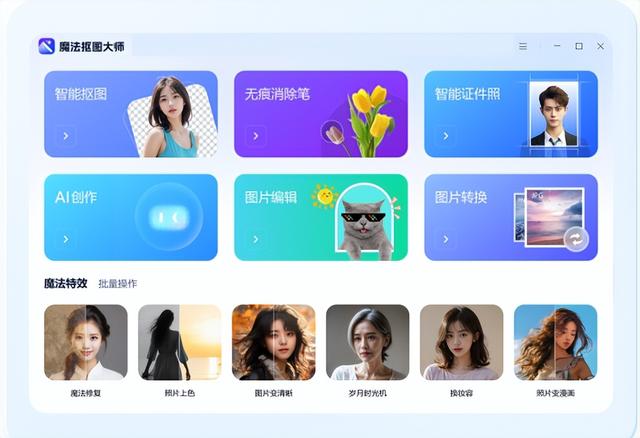
进入首页点击选择“无痕消除笔”功能,从文件夹中导入图片文件。
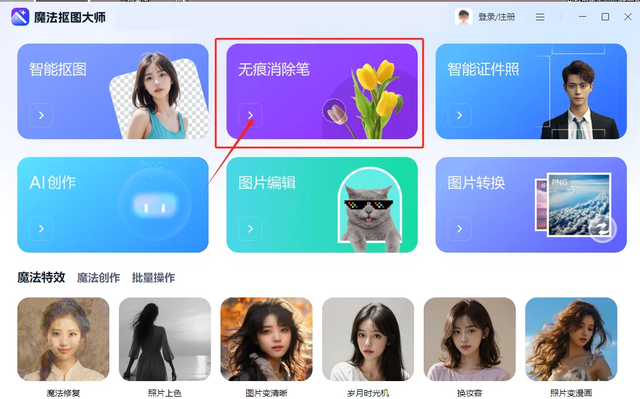
接着选择消除模式,如AI消除笔,并调整画笔粗细,然后直接在画面上涂抹即可。

等待几秒钟,就能实现自动擦除,而且是无痕擦除哦!一起来看看擦除效果吧~
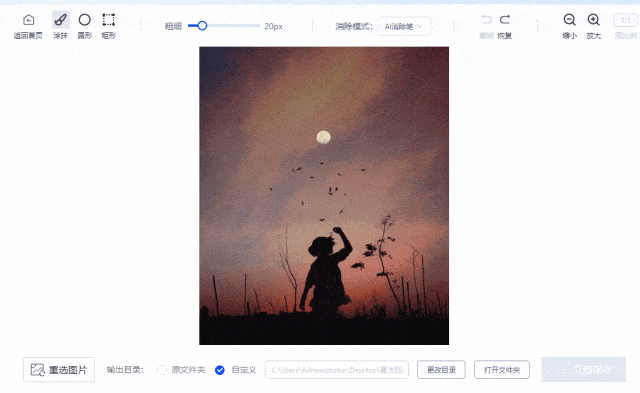
Photoshop
Photoshop是一款广受欢迎的图形编辑软件,许多人都用它来编辑和处理图像。
消除笔功能是Photoshop中最为常用的工具之一,能够帮助你轻松删除图像中的错误或不想要的部分。
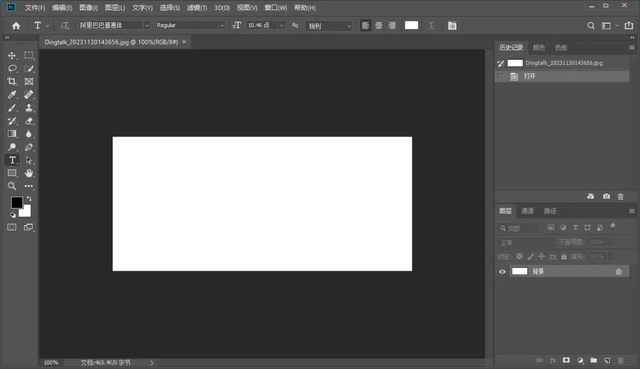
【操作步骤】
打开软件并导入要编辑的图像,选择消除笔工具。
使用鼠标或触摸板将消除笔放置在要删除的内容上,并单击鼠标左键或轻触触摸板以开始删除内容。
重复此过程,直到完全删除要删除的内容。
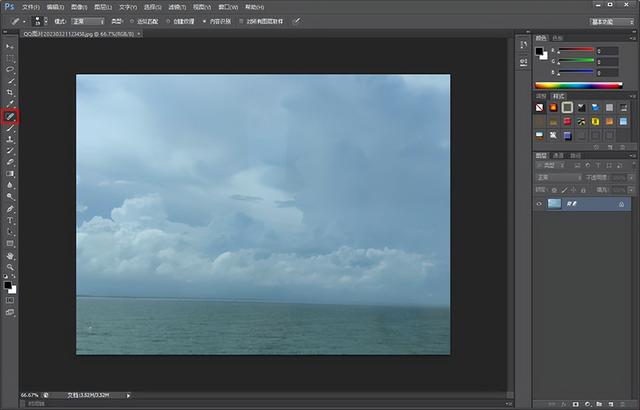
好啦希望这篇文章,能给你带来帮助哦~
点个关注,阅读不迷路!
